卸载教程🚀360安全卫士干净卸载教程:一步步教你不留任何痕迹
- 问答
- 2025-08-07 01:13:58
- 3
本文目录导读:
🔥【开篇暴击】姐妹们!是不是每次想和360安全卫士说分手,它都像前任一样死缠烂打?弹窗提示"再考虑一下",安装目录藏着掖着,注册表里暗戳戳留小纸条……今天本IT女汉子手把手教你三套组合拳,保证让它滚得干干净净,连内存条都认不出它来!💥
🚀第一式:温柔一刀(新手必看)
1️⃣ 优雅退场
右键任务栏360小图标,选【退出】⚠️重点来了!别手贱点"立即优化"!直接任务管理器结束360tray.exe和360Safe.exe这两个磨人的小妖精
2️⃣ 系统设置斩情丝
Win+I召唤设置面板→【应用】→【已安装应用】,找到"360安全卫士极速2025"(别问为什么版本这么新,问就是2025年的教程!)右键点它,选【卸载】时请默念三遍:
🔥"忍痛卸载"→"放弃AI权益"→"继续卸载"🔥
(别问我为什么知道这三个选项,都是血泪史)
3️⃣ 重启大法
卸载完马上重启!重要的事情说三遍!这时候你会发现C盘莫名多了几个G空间,别急着欢呼,真正的战争才刚开始……
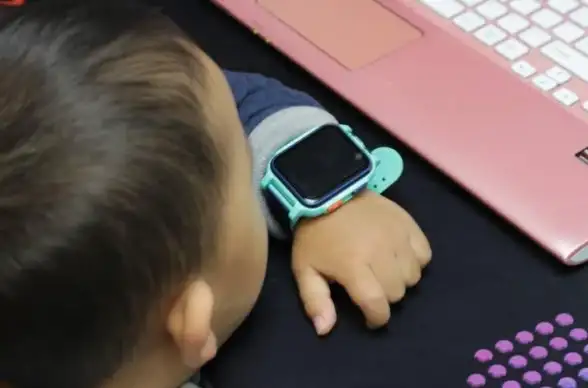
🔥第二式:深度扫雷(强迫症专享)
📁文件大扫荡
重启后打开【此电脑】,按Ctrl+F开启搜索模式,把这三个路径粘贴进去:
C:\Program Files\360
C:\Users\你的用户名\AppData\Local\360
C:\Users\你的用户名\AppData\Roaming\360 找到的文件夹直接粉碎!推荐用火绒安全的文件粉碎功能,比系统删除彻底10086倍!
🔧注册表清道夫
Win+R输入regedit,先备份!先备份!先备份!(重要的事情说三遍)然后定位到:
HKEY_CURRENT_USER\Software\360
HKEY_LOCAL_MACHINE\SOFTWARE\360 右键删除时手别抖!删完再按F3全局搜索"360",把漏网之鱼都标记为【已读不回】

💣第三式:科技与狠活(懒人救星)
1️⃣ Geek Uninstaller核武器
下载绿色版Geek(官网:https://geekuninstaller.com),双击运行后找到360,右键选【强制删除】!它会像私家侦探一样扫描出所有藏匿的注册表项,连你前男友的微信记录都能翻出来(不是)
2️⃣ Revo Uninstaller组合技
开启【猎人模式】,把360桌面图标拖到小雷达图标上,它会自动追踪安装路径!选择【高级扫描】,连你三年前下载的安装包都能给你揪出来
3️⃣ 安全模式大法
如果遇到顽固分子,Win+R输入msconfig→【引导】→勾选【安全引导】→重启!在纯净模式里卸载,完事再取消安全引导,这招对付流氓软件百试百灵!
🌈收尾工作:凤凰涅槃
1️⃣ 打开Windows安全中心,确认实时保护已开启
2️⃣ 推荐安装火绒安全(无广告!)或微软Defender
3️⃣ 用CCleaner做个全身SPA,清理残留注册表

💡温馨提示:
• 卸载后卡顿?试试任务管理器结束explorer.exe再新建
• 找不到卸载入口?C盘搜索uninst.exe直接运行
• 误删系统文件?系统还原点是你最后的底牌!
跟着步骤走,保证让360安全卫士体验什么叫"社会性死亡"!👋 卸载完的电脑就像刚拆封的新机,流畅得能滑冰~快去试试,回来告诉我你腾出了多少G空间!💻✨
本文由 业务大全 于2025-08-07发表在【云服务器提供商】,文中图片由(业务大全)上传,本平台仅提供信息存储服务;作者观点、意见不代表本站立场,如有侵权,请联系我们删除;若有图片侵权,请您准备原始证明材料和公证书后联系我方删除!
本文链接:https://up.7tqx.com/wenda/556287.html
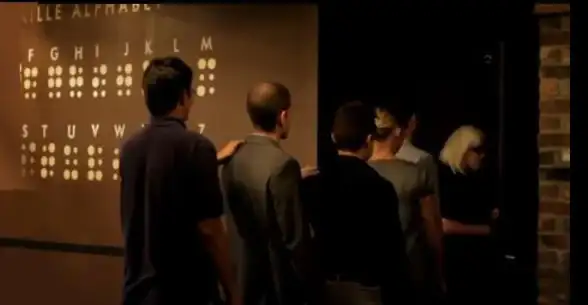
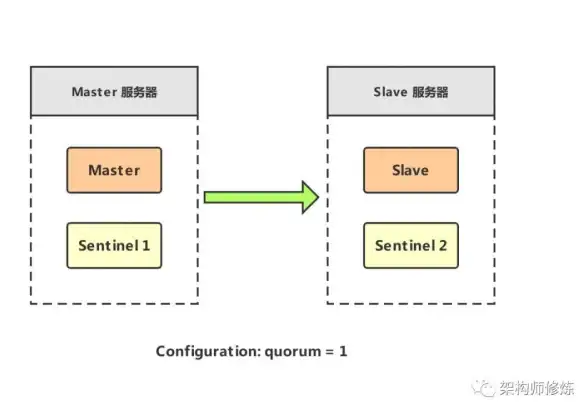
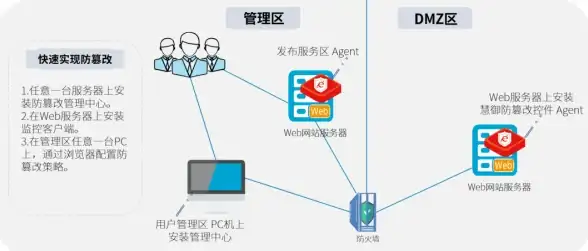
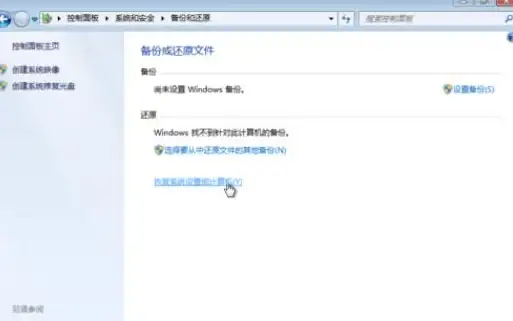



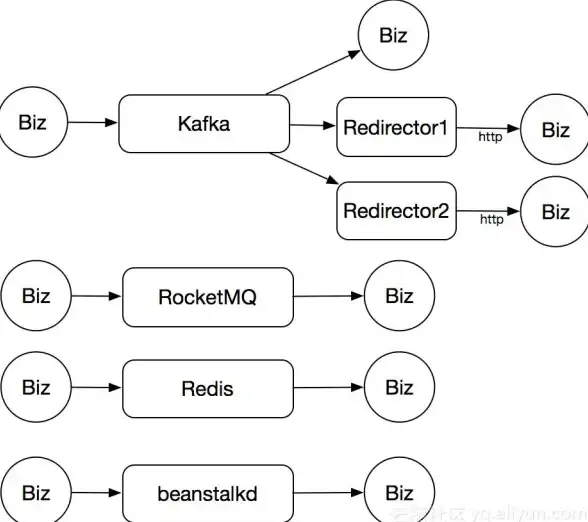

发表评论